¿El ID de Apple Está Desactivado? Una Forma Rápida de Arreglarlo.
Aug 01, 2025 • Categoría: Eliminar bloqueo de pantalla • Soluciones Probadas
Si encuentras tu ID de Apple desactivado y no tienes ni idea de por qué, es obvio que busques una respuesta a la pregunta de ¿por qué está desactivada mi ID de Apple? Bueno, pueden existir diversas razones por las que tu ID de Apple se deshabilita. Es importante que no uses el ID durante mucho tiempo. Eventualmente, puedes haber olvidado la contraseña y al tratar de introducir la contraseña incorrecta varias veces al iniciar la sesión, no se acepta la información y ¡Cuidado! El ID de Apple se desactiva automáticamente y se bloquea durante un cierto período de tiempo. Esto sucede porque Apple identifica un problema con el ID, ya que el usuario no puede iniciar sesión. Para un análisis más detallado de esto y cómo solucionarlo, vamos a leer con más detalle este artículo.
Parte 1. ¿Por Qué se desactiva mi ID de Apple?
Sin muchos preámbulos, vamos a entender las razones más obvias por las cuales tu ID de Apple está desactivado. Algunas de las alertas sobre la ID de Apple son las siguientes:
- El ID de Apple está desactivado por razones de seguridad.
- Se han realizado demasiados intentos de inicio de sesión por parte del usuario.
- El ID de Apple ha sido desactivado.
- El usuario no puede iniciar sesión porque la cuenta ha sido desactivada.
- El ID de Apple ha sido bloqueado por razones de seguridad.
- Ponte en contacto con el soporte de iTunes para solucionar el problema.
Pueden existir muchas causas para ello:
- Por lo general, la aplicación de una contraseña incorrecta puede ser la razón por la que el ID de Apple se desactiva. Es un hecho que los humanos cometen errores y por esa razón, esto puede suceder.
- Otro hecho importante es que Apple después de un cierto período de tiempo cambia las normas y reglamentos para la contraseña, los pasos de verificación, etc. Por lo tanto, si el usuario no ha actualizado el ID de Apple, se desactivará automáticamente la cuenta hasta que la información se haya actualizado.
- Otro punto a mencionar, si el usuario tiene algún cobro pendiente en iTunes o en la App Store de Apple, entonces también se puede desactivar. Intenta iniciar sesión a través del navegador web, paga el cargo y luego Apple lo restaura automáticamente.
Parte 2. Arreglar el "ID de Apple desactivado en la App Store y en iTunes".
En caso de que hayas encontrado el mensaje de error "Tu ID de Apple ha sido desactivado", será muy frustrante para ti. Esto se debe a que, sin un ID de Apple que funcione correctamente, el usuario no será capaz de realizar un montón de cosas como descargar o actualizar aplicaciones, y muchas más. Por lo tanto, la pregunta importante es cómo se puede arreglar.
Nota: Si el motivo de la desactivación de la cuenta es la introducción de una contraseña incorrecta, lo mejor que puedes hacer es esperar 24 horas y volver a intentarlo.
Solución: Comprueba si hay restricciones, si ese es el caso tienes que quitarlas.
Tienes que comprobar la configuración de restricciones de tu iPhone y asegurarte de que tu iPhone ha sido habilitado para las compras dentro de la aplicación, ya que hay una posibilidad de que puedas haber desactivado la función para tu iPhone. Aquí hay algunos pasos para arreglar la cuenta de iTunes y App Store ya desactivada a través de Restricciones:
- Ve a "Ajustes", y entra en "Tiempo de Pantalla", luego en "Contenido y Restricciones de Privacidad".
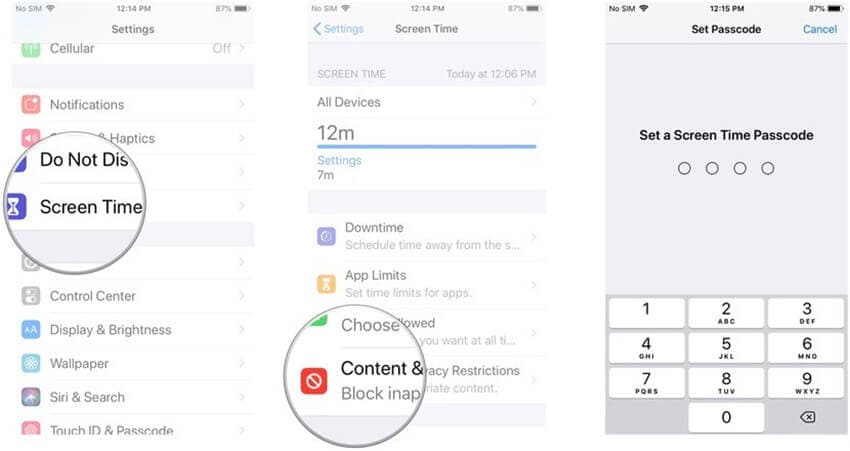
- A continuación, introduce tu código de restricción y asegúrate de habilitar tu iPhone u otros dispositivos con compras dentro de la aplicación en " Comprar en iTunes y App Store".
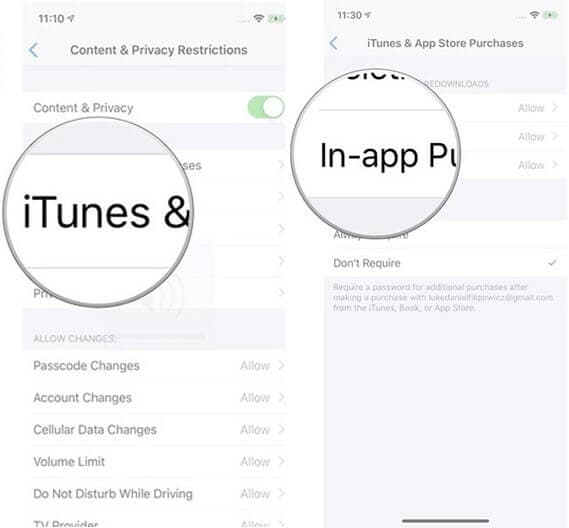
Parte 3. 2 consejos para arreglar el problema de "Tu ID de Apple ha sido desactivado".
Si la solución anterior no te ayudó a arreglar el problema del ID de Apple desactivado, entonces tal vez los consejos mencionados a continuación te ayudarán. Vamos a explicar cómo arreglar el problema del ID de Apple desactivado con los dos consejos siguientes.
Consejo 1. Utiliza Dr.Fone - Desbloqueo de Pantalla (iOS)
Es posible que hayas recibido el ID de Apple ha sido desactivado debido a razones de seguridad de mensajes emergentes e incluso podría ser debido a los intentos de contraseña incorrecta, ya que posiblemente hayas olvidado la contraseña de tu iPhone. Esto se convierte en lo peor cuando ni siquiera sabes cómo recuperarlo, entonces no hay necesidad de entrar en pánico. Podrás manejar fácilmente la situación con una poderosa herramienta como Dr.Fone - Desbloqueo de Pantalla (iOS).
Dr.Fone - Desbloqueo de Pantalla (iOS) no sólo permite al usuario desbloquear la pantalla de bloqueo del iPhone cuando se ha olvidado el código de acceso, sino también, puede remover el bloqueo de Apple/iCloud en los dispositivos iOS. Con Dr.Fone - Desbloqueo de Pantalla (iOS) ya no tienes que preocuparte de que tu iPhone o iPad esté bloqueado, este programa permite al usuario desbloquearlo para cualquier situación. Otra ventaja es que es totalmente compatible con casi todos los dispositivos iOS.
Características Principales:
Las principales características de Dr.Fone Desbloqueo de Pantalla (iOS) son:
- Dr.Fone - Desbloqueo de Pantalla (iOS) puede remover efectiva y eficientemente el bloqueo de pantalla o el bloqueo de Apple ID / iCloud en muy pocos pasos.
- Funciona sin problemas con la última versión del firmware de iOS, es decir, iOS 14.
- No requiere absolutamente ningún conocimiento técnico previo, hasta los principiantes pueden hacer uso de él.
- Totalmente compatible con casi todos los dispositivos iOS.
Tutorial Paso a Paso:
Paso 1: Descargar e Instalar Dr.Fone - Desbloqueo de Pantalla (iOS)
En primer lugar, es necesario descargar e instalar Dr.Fone - Desbloqueo de Pantalla (iOS) y elegir "Desbloqueo de Pantalla" seguido de la opción "Desbloquear la Pantalla de iOS" cuando lo inicies. Después, conecta el iPhone/iPad a tu computadora con la ayuda de un cable USB.

Paso 2: Iniciar en modo de Recuperación y descargar el firmware
A continuación, se te presentarán las instrucciones en pantalla para iniciar tu dispositivo en el modo de Recuperación. Una vez hecho esto, el programa detectará automáticamente la información de tu dispositivo y tendrás que pulsar el botón "Iniciar" para que comience a descargar el último firmware para tu dispositivo.

Paso 3: Desbloquear el iPhone
Una vez completada la descarga, ya estás preparado para desbloquear tu iPhone. Simplemente pulsa el botón "Desbloquear Ahora" y espera a que el proceso se complete. En poco tiempo, tu dispositivo estará desbloqueado.

Consejo 2. Utiliza iforgot.apple.com
Si el usuario se enfrenta a problemas relacionados con la desactivación del ID de Apple, entonces vale la pena visitar iforgot.apple.com para solucionar el problema. Esto se utiliza básicamente para restaurar la contraseña. Si el usuario se ha enfrentado a cualquier problema relacionado con la desactivación del ID y nada está funcionando, entonces definitivamente debes visitar el sitio web para restablecer la contraseña o para obtener ayuda del equipo de Apple. Vamos a entender el proceso para solucionar el problema del ID de Apple desactivado en unos sencillos pasos:
Paso 1: Ve a la página web https://iforgot.apple.com/ y luego introduce tu ID de Apple seguido de un clic en "Continuar".
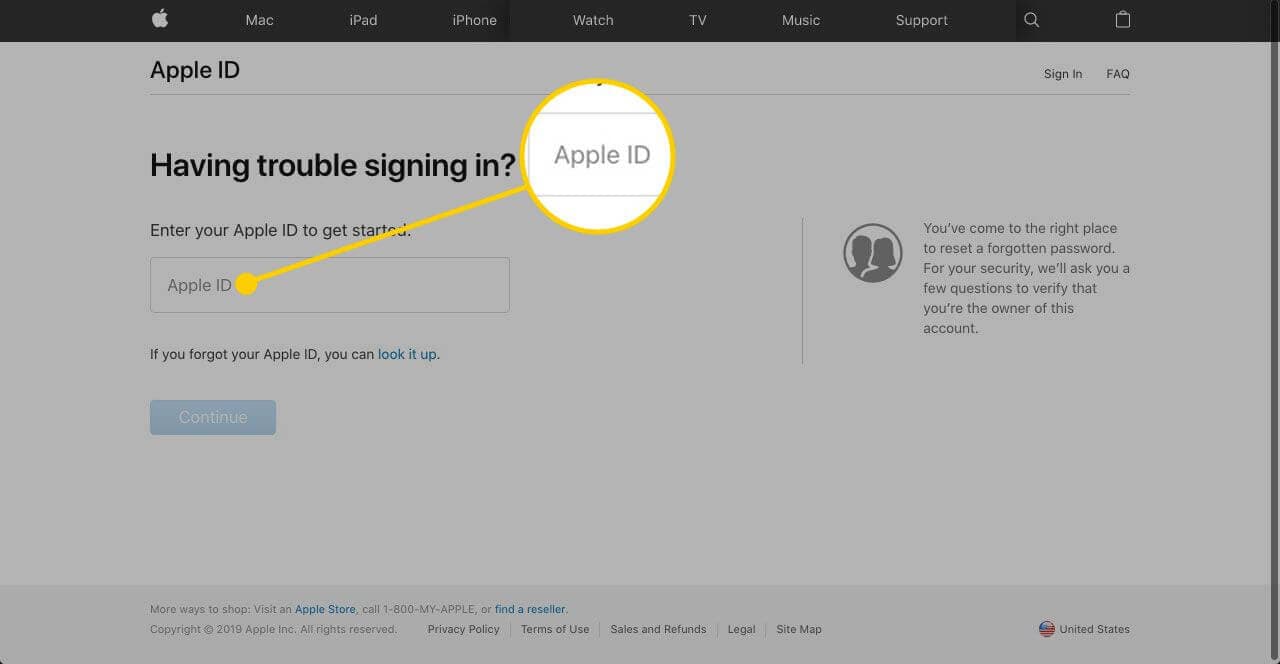
Paso 2: Se te harán algunas preguntas para verificar tu identidad. Una vez hecho esto, sigue las instrucciones para continuar.
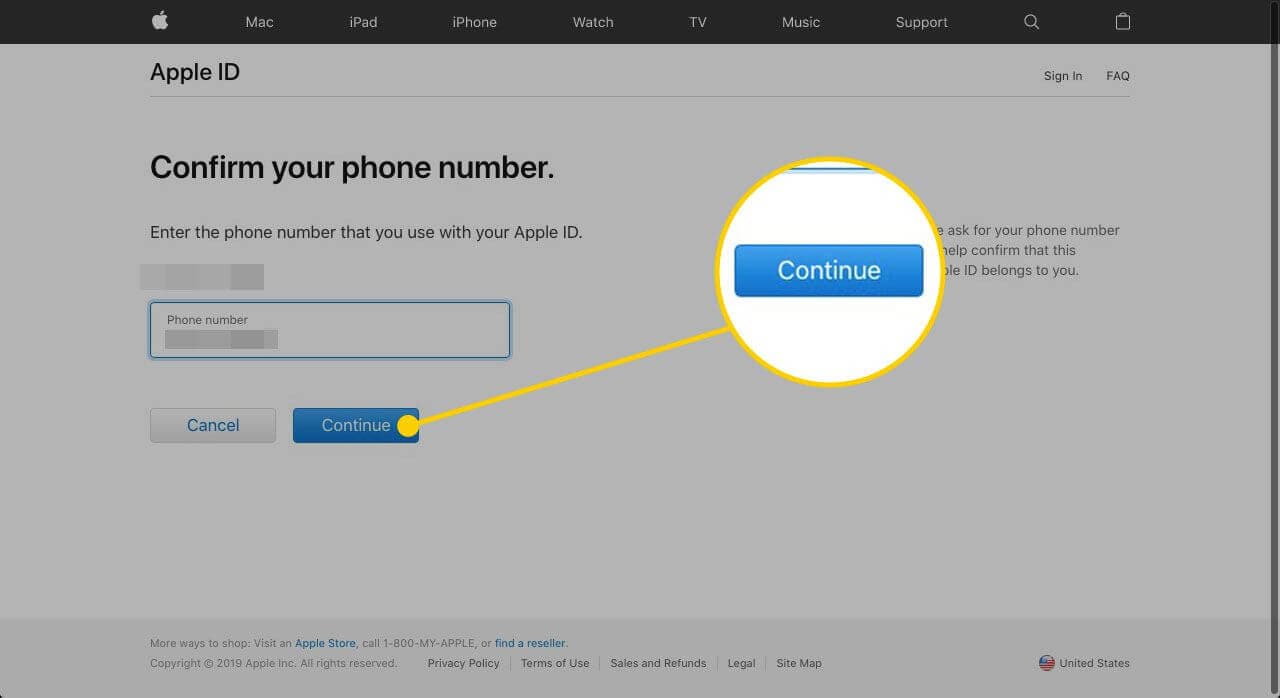
Paso 3: A continuación, el siguiente paso es restablecer la contraseña de tu ID de Apple. Establece ahora la nueva contraseña y pasa al siguiente paso.
Paso 4: Ahora, necesitas proceder a cerrar tu cuenta de Apple en todos tus iDevices.
Para cerrar la sesión del dispositivo iOS:
- Ve a "Ajustes" y luego pulsa en "[tu nombre]", desplázate hasta el final y pulsa "Cerrar sesión".
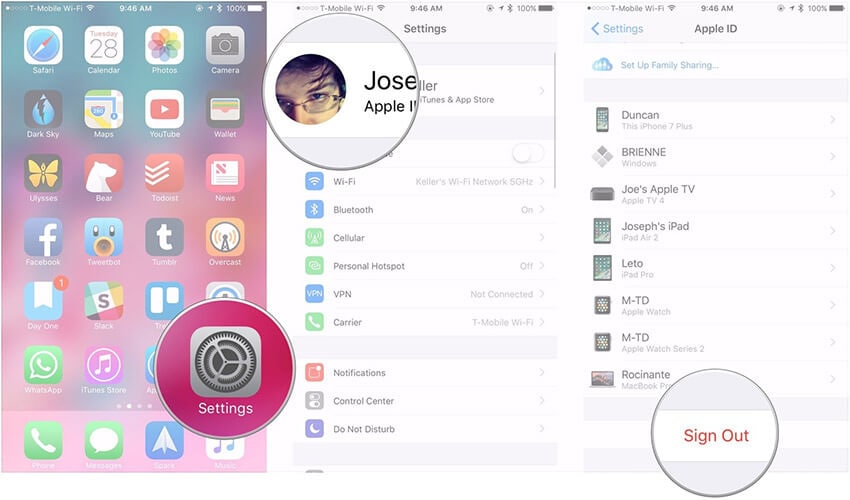
Para cerrar la sesión del dispositivo Mac:
- Abre la App Store, y luego pulsa "Cerrar Sesión".
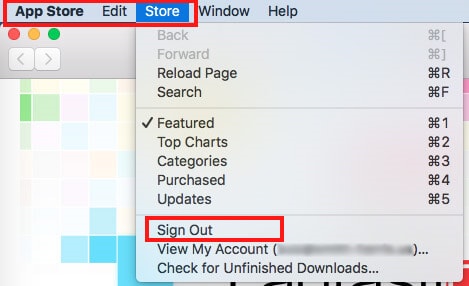
Paso 5: Una vez hecho esto, deberás iniciar la sesión de nuevo utilizando la nueva contraseña que acabas de establecer.
Conclusión:
Por lo tanto, se puede concluir diciendo que si el ID de Apple se ha desactivado por alguna razón, ahora se puede recuperar fácilmente. Además, ya no tienes que preocuparte por el problema de ID de Apple ha sido desactivado siempre y cuando tengas Dr.Fone - Desbloqueo de Pantalla (iOS) a tu lado. Puedes desbloquear fácilmente tu pantalla, o también puedes desbloquear un dispositivo con ID de Apple desactivado con algunos pasos sencillos. Pero si nada funciona entonces ya sabes que debes contactar con el equipo de soporte directamente para resolver el problema.
Desbloqueo Celular
- 1. Desbloquear Celular Samsung
- 1.1 Códigos Secretos para Samsung
- 1.2 Resetear Samsung Bloqueado
- 1.3 Desbloqueado de Red Samsung
- 1.4 Olvidé mi Contraseña de Samsung
- 1.5 Código de Desbloqueo de Samsung
- 1.6 Eliminar Knox de Samsung
- 1.7 Quitar Patrón de Desbloqueo Samsung
- 1.8 Código Gratuito para Desbloquear Samsung
- 1.9 Generadores de Códigos de Desbloqueo
- 1.10 Desbloquear Diseño de Pantalla de Inicio
- 1.11 Apps de Desbloquar SIM de Galaxy
- 1.12 Desbloquear Samsung Galaxy
- 1.13 Bloqueo con Huella Digital Samsung
- 2. Desbloquear Celular Android
- 2.1 App para Hackear Contraseña WiFi en Android
- 2.2 Resetear un Celular Bloqueado Android
- 2.3 Desbloquear desde la Llamada de Emergencia
- 2.4 Apps para Desbloquear Android
- 2.5 Quitar el Bloqueo de Patrón de Android
- 2.6 Eliminar Pin/Patrón/Contraseña de Android
- 2.7 Desactivar el Bloqueo de Pantalla en Android
- 2.8 Desbloquear Android sin la Cuenta de Google
- 2.9 Desbloquear el Teléfono Android sin PIN
- 2.10 Desbloquear Android con la Pantalla Dañada
- 2.11 Widgets de Bloqueo de Pantalla
- 3. Desbloquear Celular iPhone
- 3.1 Desbloquear iCloud
- 3.2 Desbloquear iPhone sin iCloud
- 3.3 Desbloquear iPhone de Fábrica
- 3.4 Recuperar el Código de Restricciones
- 3.5 Desbloquear iPhone sin PC
- 3.6 Apps para Desbloquear iPhone
- 3.7 Desbloquear iPhone sin SIM
- 3.8 Quitar MDM iPhone
- 3.9 Desbloquear iPhone 13
- 3.10 Acceder a un iPhone Bloqueado


















Paula Hernández
staff Editor